- Autor Jason Gerald [email protected].
- Public 2023-12-16 11:01.
- Naposledy změněno 2025-01-23 12:12.
Tento wikiHow vás naučí, jak nastavit hlasitost na chytré televizi Samsung (Smart TV) pomocí televizního ovladače Samsung. K dispozici je řada modelů ovladačů, takže umístění tlačítek na jednom modelu se může od jiného lišit. Pokud nemůžete nastavit hlasitost pomocí tlačítek hlasitosti na ovládacím panelu nebo panelu televizoru, bude pravděpodobně nutné vypnout funkci Automatické nastavení hlasitosti v nastavení televize. Pokud se zvuk z televize přehrává prostřednictvím přijímače a/nebo externích reproduktorů, budete možná muset použít jiný ovladač (nebo nastavit hlasitost reproduktoru ručně) pro nastavení zvuku pro televizi.
Krok
Metoda 1 ze 2: Použití integrovaného ovladače Samsung Smart Television
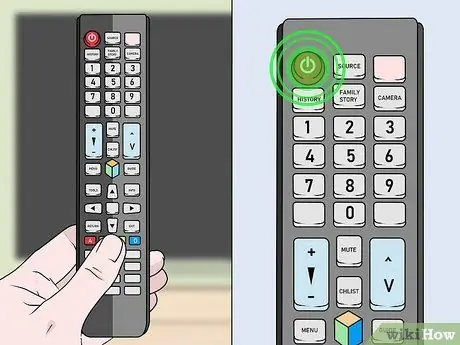
Krok 1. Zapněte televizi
Televizi můžete zapnout stisknutím tlačítka s červeným kruhem s čárou nad ním. Toto tlačítko je obvykle v pravém horním rohu ovladače. Můžete také stisknout tlačítko napájení na televizním panelu.
- Pokud použití tlačítek hlasitosti na ovladači nemá žádný účinek (nebo se hlasitost mění při sledování televize), bude možná nutné vypnout funkci automatické hlasitosti prostřednictvím nastavení televize.
- Pokud se zvuk z televize přehrává prostřednictvím externích reproduktorů, bude pravděpodobně nutné upravit hlasitost prostřednictvím těchto reproduktorů.
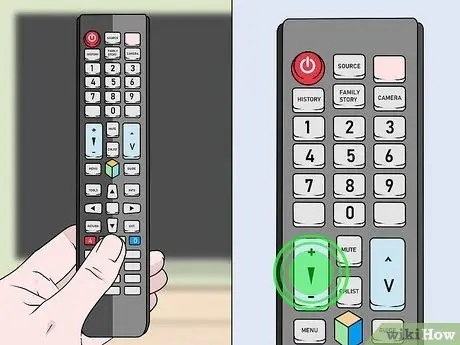
Krok 2. Vyhledejte přepínač hlasitosti
Inteligentní ovladače Samsung mají několik modelů. Umístění tlačítek ovládání hlasitosti je proto obvykle pro každou verzi ovladače odlišné.
- Většina ovladačů má tlačítko plus + pro zvýšení hlasitosti a tlačítko mínus - pro snížení hlasitosti.
- Ostatní ovladače mají jediné lištové tlačítko s označením „VOL“pod ním. Pokud vidíte toto tlačítko (obvykle ve spodní části ovladače), můžete jej použít ke zvýšení a snížení hlasitosti televize.
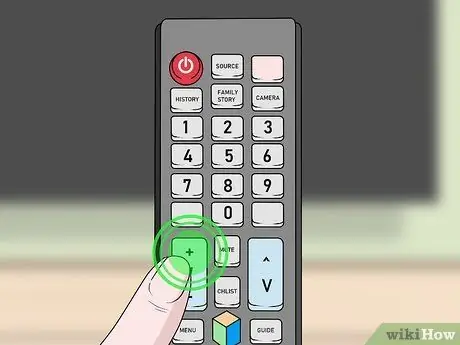
Krok 3. Stisknutím tlačítka + zvýšíte hlasitost
Pokud má ovladač jednu lištu „VOL“, zvýšíte hlasitost stisknutím horní části tlačítka palcem.
Když je hlasitost zvýšena, na televizní obrazovce se zobrazí pruh s měřítkem hlasitosti. Levá strana stupnice („0“) označuje nejmenší objem, zatímco pravá strana stupnice („100“) označuje největší objem
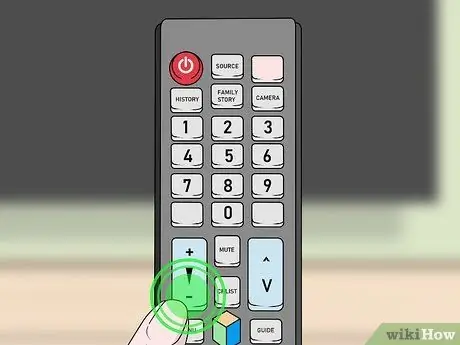
Krok 4. Stisknutím tlačítka - snížíte hlasitost
Pokud má ovladač jednu lištu „VOL“, snižte hlasitost stisknutím tlačítka směrem dolů.

Krok 5. Stisknutím tlačítka MUTE dočasně ztlumíte zvuk
Na klávesnici může být ikona reproduktoru blokována symbolem „X“.
Opětovným stisknutím tlačítka MUTE zrušíte ztlumení televize
Metoda 2 ze 2: Deaktivace funkce Auto Volume (Auto Volume)

Krok 1. Zapněte televizi
Televizi můžete zapnout stisknutím tlačítka napájení v levém horním rohu ovladače nebo tlačítka napájení na televizním panelu.
- Tuto metodu použijte, pokud se během sledování pořadu změní hlasitost televize nebo pokud nastavení hlasitosti pomocí ovladače nefunguje.
- Televizní ovladače Samsung se dodávají v různých verzích nebo modelech, ale tuto metodu lze obvykle použít pro všechny typy/verze.
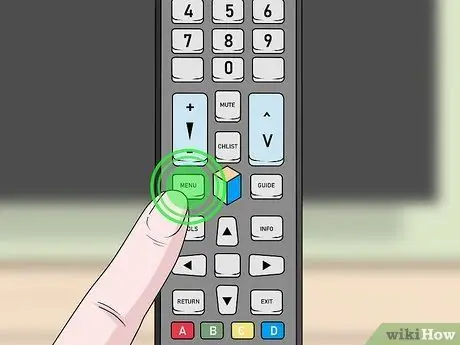
Krok 2. Stiskněte tlačítko Domů na ovladači Samsung
Toto tlačítko vypadá jako dům. Poté se zobrazí hlavní stránka televize.
Pokud tuto možnost nevidíte, stiskněte klávesu Nabídka
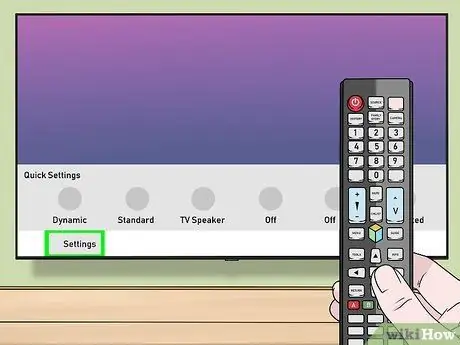
Krok 3. Vyberte Nastavení
Pomocí směrových tlačítek na rukojeti procházejte výběrem nahoru nebo dolů v nabídce. Stisknutím pravého tlačítka na směrovém panelu otevřete podnabídku.
Pokud jste v předchozím kroku stiskli tlačítko Nabídka, můžete tento krok přeskočit
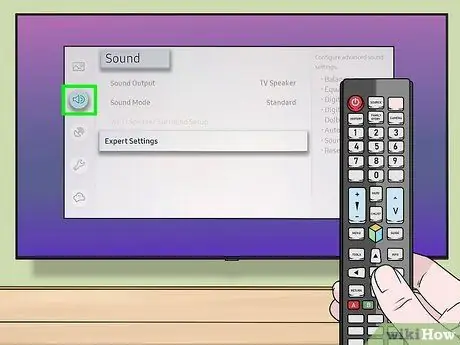
Krok 4. Vyberte Zvuky
Zobrazí se nabídka nastavení zvuku.
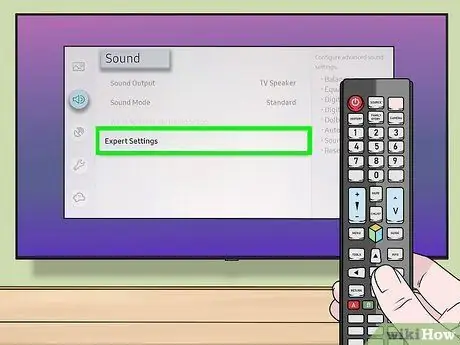
Krok 5. Vyberte Expert Settings nebo Další nastavení.
Dostupné možnosti budou záviset na modelu televize.
Pokud žádnou možnost nevidíte, vyhledejte možnost Nastavení reproduktorů
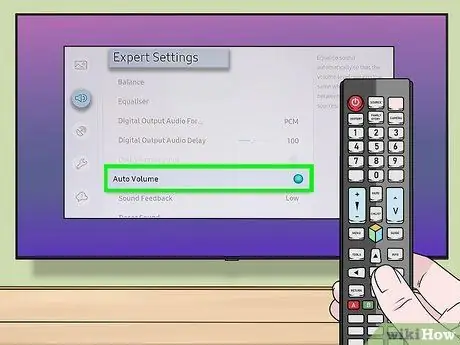
Krok 6. Vyberte Auto Volume
Tato možnost je ve spodní části nabídky. Poté se zobrazí tři možnosti:
-
” Normální:
Zvuk bude vyrovnán tak, aby hlasitost zůstala konzistentní i při změně kanálů nebo zdrojů videa.
-
” noc:
Zvuk bude vyrovnán, takže hlasitost zůstane při nočním sledování televize nízká. Tento režim deaktivuje funkci automatické hlasitosti během dne.
-
” Vypnuto:
Funkce automatické hlasitosti bude deaktivována.
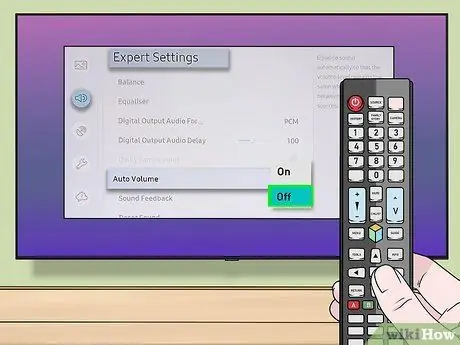
Krok 7. Vyberte Vypnuto
Pokud je funkce automatické hlasitosti nastavena na možnost „Normální“nebo „Noc“, můžete při sledování televize zaznamenat změny hlasitosti. Přepnutím na tuto možnost televizor neopraví ani nezmění úroveň hlasitosti bez ručního zásahu/zpětné vazby z vaší strany.






